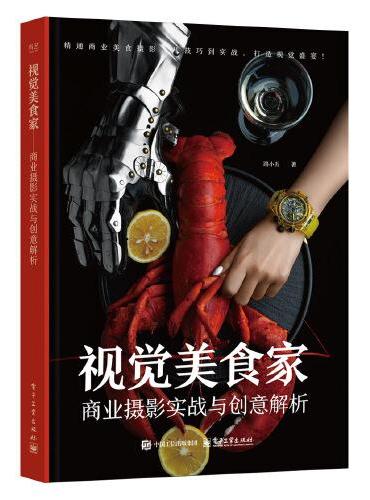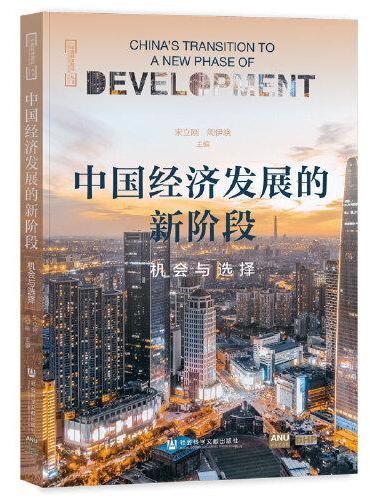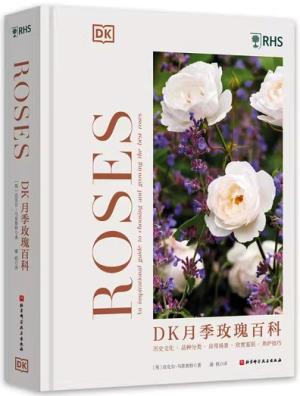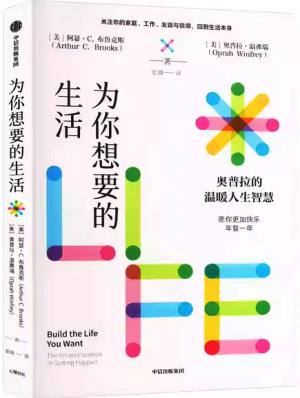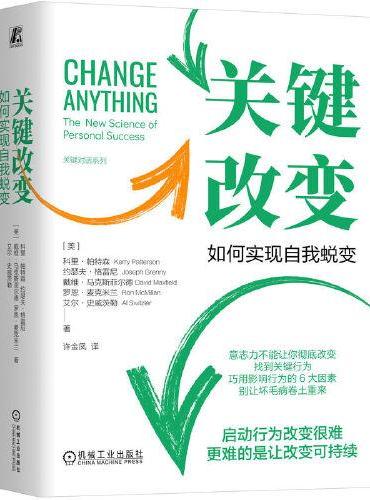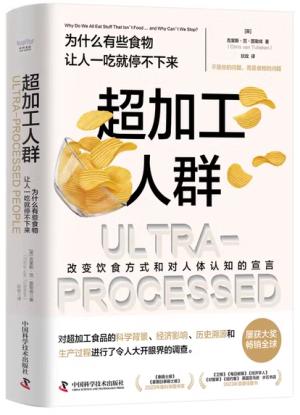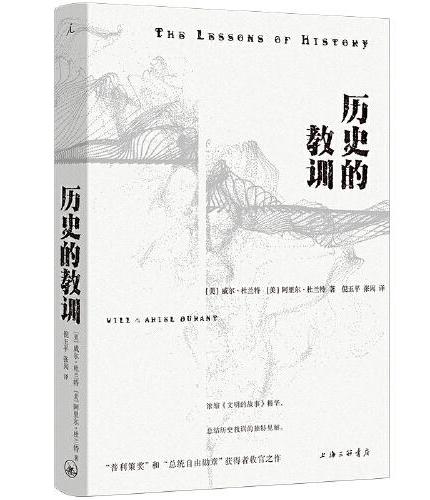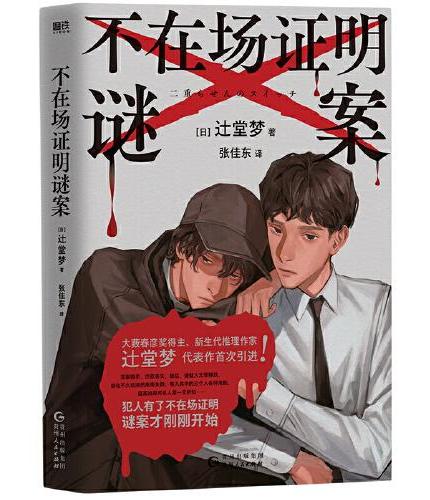新書推薦:
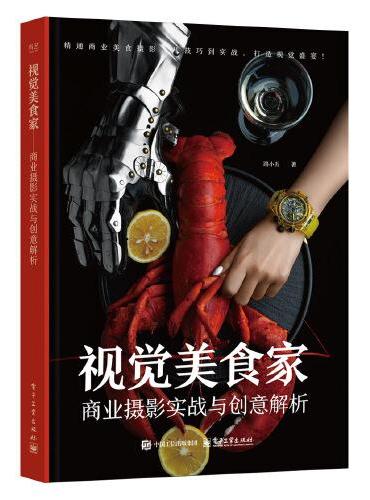
《
视觉美食家:商业摄影实战与创意解析
》
售價:HK$
132.2
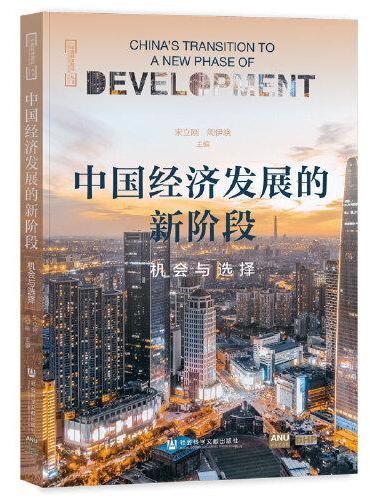
《
中国经济发展的新阶段:机会与选择
》
售價:HK$
99.7
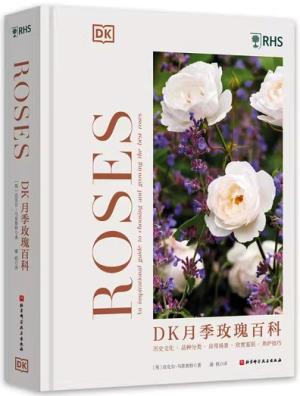
《
DK月季玫瑰百科
》
售價:HK$
210.6
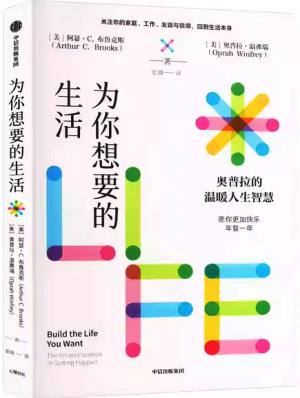
《
为你想要的生活
》
售價:HK$
66.1
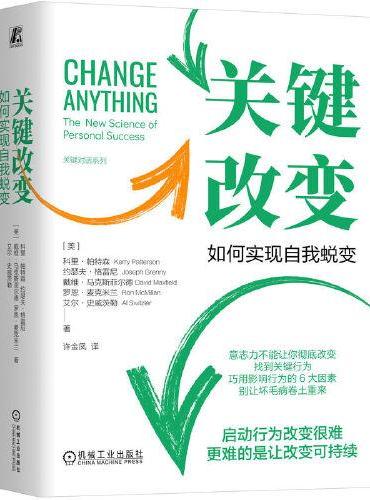
《
关键改变:如何实现自我蜕变
》
售價:HK$
77.3
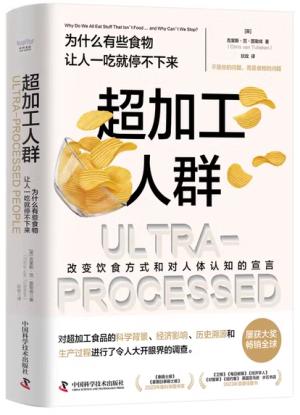
《
超加工人群:为什么有些食物让人一吃就停不下来
》
售價:HK$
99.7
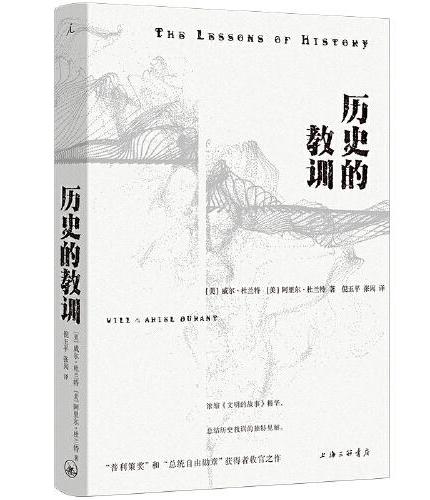
《
历史的教训(浓缩《文明的故事》精华,总结历史教训的独特见解)
》
售價:HK$
62.7
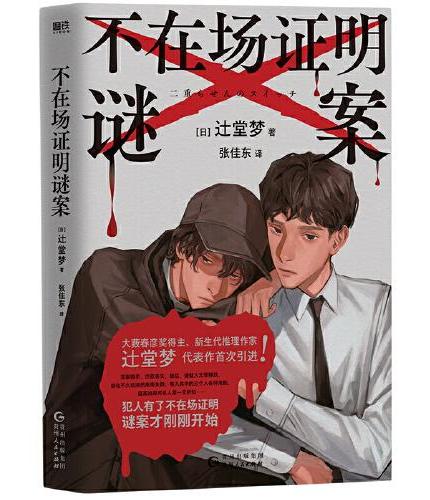
《
不在场证明谜案(超绝CP陷入冤案!日本文坛超新星推理作家——辻堂梦代表作首次引进!)
》
售價:HK$
58.2
|
| 編輯推薦: |
(1)精选实际案例,满足实战应用需要。
(2)图书、光盘、手机阅读及视频演示,全方位立体化教学。
(3)利用手机等移动终端即可进行学习。
(4)全彩印刷,重点突出,版式清爽。
(5)随光盘赠送大量辅助学习资料。
(6)超低售价,超高性价比。
|
| 內容簡介: |
《Word 2010办公应用实战从入门到精通超值版》通过精选案例引导读者深入学习,系统地介绍了Word 2010的相关知识和应用方法。
全书共16章。第1~2章主要介绍Word 2010的基本操作,包括基本文档的制作和文档的编辑与处理等;第3~7章主要介绍文档的美化与排版操作,包括图形和图像、创建并编辑表格、文档的基本排版、页面版式的设计与应用,以及模板的创建等;第8~11章主要介绍Word 2010的查看与输出方法,包括视图和窗口操作、邮件的合并、文档的安全、文档的检查与审阅,以及文档的打印方法等;第12~13章主要介绍Word 2010的行业应用,包括行政管理和人力资源管理等;第14~16章主要介绍Word 2010的高级应用方法,包括宏和加载项的使用、Office组件的协同办公和使用手机移动办公等。
在《Word 2010办公应用实战从入门到精通超值版》附赠的DVD多媒体教学光盘中,包含了15小时与图书内容同步的教学录像及所有案例的配套素材和结果文件。此外,还赠送了大量相关学习内容的教学录像、Office实用办公模板及扩展学习电子书等。为了满足读者在手机和平板电脑上学习的需要,光盘中还赠送了本书教学录像的手机版视频学习文件。
《Word 2010办公应用实战从入门到精通超值版》不仅适合Word 2010的初、中级用户学习使用,也可以作为各类院校相关专业学生和电脑培训班学员的教材或辅导用书。
|
| 目錄:
|
目 录
第1章 Word 2010初体验——制作月末总结文档
月末总结是比较简单的工作文档,在制作过程中涉及的Word 2010基本操作包括Word 2010的启动、保存与退出、输入文本、插入时间等。
1.1 Word 2010的新特点 002
1.2 启动和退出Word 2010 003
1.3 了解Word 2010操作界面 005
1.4 自定义Word 2010窗口 007
1.5 新建文档 010
1.6 输入月末总结内容 011
1.6.1 输入文本 012
1.6.2 输入日期和时间 012
1.6.3 插入符号 012
1.7 保存与另存为 013
高手私房菜 015
第2章 文档的编辑与处理——制作演讲稿
演讲稿是比较常见的文档,本章通过对演讲稿文本的选定、复制、移动和查找字体的设置、段落格式的设置等内容的讲解,使初学者熟悉并掌握Word 2010的基本操作。
2.1 选定文本 018
2.1.1 使用鼠标拖曳 018
2.1.2 使用组合键选定文本 020
2.1.3 键盘与鼠标的结合使用 020
2.2 文本内容的复制、粘贴和移动 021
2.2.1 复制和粘贴文本 021
2.2.2 移动文本 022
2.3 文本的查找、替换和定位 022
2.3.1 查找文本 022
2.3.2 替换文本 023
2.3.3 定位文本 024
2.4 操作的撤消和重复 026
2.4.1 操作的撤消 026
2.4.2 操作的重复 027
2.5 设置字体格式 027
2.5.1 格式化字体 027
2.5.2 设置字体缩放比例 029
2.6 设置段落格式 030
2.6.1 设置段落对齐方式 030
2.6.2 设置段落缩进 031
2.6.3 设置段落间距及行距 033
2.7 使用格式刷 034
高手私房菜 035
第3章 图形和图像的编辑——制作公司宣传海报
在文档中插入艺术字、图片、图形等,可以丰富文档的内容和版式,使文档更加生动形象。本章以制作公司宣传海报为例,讲解插入艺术字、图片、图形等的方法。
3.1 绘制图形 040
3.1.1 插入绘图画布 040
3.1.2 使用自选图形 041
3.2 图形的编辑 041
3.2.1 设置图形 041
3.2.2 多个图形之间的组合 043
3.2.3 图形的叠放次序 044
3.2.4 图形的对齐与分布 045
3.3 图形效果的设置 046
3.3.1 图形的线型设置 046
3.3.2 图形的阴影设置 047
3.3.3 图形的三维设置 048
3.4 使用艺术字美化宣传页 049
3.4.1 插入艺术字 049
3.4.2 修改艺术字样式 050
3.5 设置宣传页页面颜色 053
3.6 插入与设置剪贴画和图片 054
3.6.1 插入与设置图片 054
3.6.2 插入与设置剪贴画 057
高手私房菜 059
第4章 表格的编辑与处理——制作产品销售业绩表
本章通过制作产品销售业绩表来阐述Word 2010表格的绘制、设置、美化等操作的方法,使初学者了解并掌握在Word中编辑与处理表格的方法。
4.1 绘制表格 062
4.1.1 使用工具栏绘制表格 062
4.1.2 利用按钮绘制表格 062
4.1.3 利用对话框绘制表格 064
4.2 设置表格 065
4.2.1 选定表、行、列和单元格 065
4.2.2 插入与删除行、列和单元格 067
4.2.3 合并和拆分单元格 070
4.2.4 调整表格的列宽和行高 071
4.2.5 复制和删除表格 073
4.3 编辑表格内容 075
4.3.1 输入和移动表格内容 075
4.3.2 设置文本格式 076
4.4 美化表格 077
4.4.1 设置边框和底纹 077
4.4.2 设置对齐方式 079
4.5 表格中的计算 079
4.5.1 排序 080
4.5.2 求和 080
4.5.3 其他计算 081
4.6 表格与文本之间的转换 081
4.6.1 将表格转换为文本 082
4.6.2 将文本转换为表格 082
高手私房菜 084
第5章 基本排版操作——制作公司简报
通过页面的设置、水印效果的添加、文本框的编辑等操作步骤,完成公司简报制作。知识点在案例中贯穿,在案例中体现,初学者学完本章知识后,就能制作出一个完整的公司简报。
5.1 分析公司简报版式结构 086
5.2 公司简报的页面设置 086
5.2.1 设置页边距 086
5.2.2 设置纸张 087
5.2.3 设置版式 088
5.2.4 设置文档网格 089
5.3 字体格式 090
5.3.1 设置字体、字号和字形 090
5.3.2 设置字符间距 091
5.3.3 首字下沉 092
5.3.4 添加页面背景 093
5.3.5 水印效果 094
5.4 在公司简报中编辑文本框 095
5.4.1 插入文本框 096
5.4.2 使用文本框 096
5.4.3 链接文本框 098
5.5 中文版式 100
5.5.1 加注拼音 100
5.5.2 带圈文字 101
5.5.3 双行合一 102
5.6 添加边框和底纹 102
5.6.1 设置文字边框 102
5.6.2 设置页面边框 103
5.6.3 设置底纹 104
高手私房菜 106
第6章 页面版式的设计与应用——制作论文文档
人靠衣裳马靠鞍。Word提供的版式设计功能可以为文档穿上美丽的“外衣”。本章主要讲解怎样排版设置才能制作出版式合格的论文,初学者可以在制作过程中掌握Word 2010的高级排版功能。
6.1 设置论文首页 108
6.2 对论文分栏排版 109
6.2.1 创建分栏版式 109
6.2.2 调整栏宽和栏数 110
6.2.3 设置分栏的位置 111
6.2.4 单栏、多栏混合排版 112
6.3 使用样式快速、批量设置格式 113
6.3.1 查看显示样式 113
6.3.2 创建并运用新样式 114
6.3.3 修改样式 115
6.3.4 删除样式 115
6.4 添加项目符号和编号 116
6.5 插入页眉和页脚 119
6.6 插入分页符 120
6.7 插入页码 120
6.8 提取目录 122
6.9 更新目录 123
6.10 创建索引目录 123
6.10.1 标记索引项 124
6.10.2 插入索引目录 125
6.11 使用书签标记位置 125
6.11.1 添加与删除书签 126
6.11.2 隐藏显示书签 127
6.12 使用脚注和尾注注释文档 128
6.12.1 插入及修改脚注 128
6.12.2 删除脚注 129
6.13 在文档中相互引用内容 130
高手私房菜 132
第7章 编辑文档——创建模板
在长文档中如何快速找到自己想要的内容?如何使一个长文档的层次结构看起来更加清晰?本章可以帮你解答这些疑问。
7.1 使用模板向导创建文档 134
7.2 创建模板 135
7.2.1 使用文档创建一个新模板 135
7.2.2 利用已有的文档创建新模板 137
7.3 模板的使用 137
7.4 模板的复制 139
7.5 使用大纲视图对文档进行编辑 141
7.5.1 在大纲视图下组织文档结构 141
7.5.2 编辑文档 142
7.6 使用主控文档对文档进行编辑 144
7.6.1 创建一个新的主控文档 144
7.6.2 创建子文档 145
7.6.3 在主控文档中插入子文档 145
7.6.4 打开子文档 146
7.6.5 在主控文档中移动子文档 147
7.6.6 合并拆分子文档 147
7.6.7 删除子文档 149
7.6.8 保护子文档 149
7.6.9 重新命名子文档 150
高手私房菜 151
第8章 视图和窗口操作——对比查看员工规章制度文档
本章通过制作员工规章制度对比文档来讲述视图和窗口的操作方法,帮你选择最舒适的方式查看文档。
8.1 视图操作 154
8.1.1 页面视图 154
8.1.2 阅读版式视图 155
8.1.3 Web版式视图 156
8.1.4 大纲视图 157
8.1.5 草稿 158
8.2 其他辅助工具 159
8.2.1 使用网格线 159
8.2.2 使用文档结构图 159
8.2.3 使用标尺 161
8.2.4 显示比例 162
8.3 多窗口操作 165
8.3.1 打开多个文档 166
8.3.2 重排窗口 166
8.3.3 新建窗口 167
8.3.4 拆分窗口 168
高手私房菜 169
第9章 邮件合并与文档的安全——制作面试通知单
制作面试通知单、通知书等需要输入变化的数据,太繁琐了。别急,用邮件合并就能解决这个问题,一键搞定。
9.1 使用邮件合并功能制作面试通知单 172
9.1.1 建立数据源文件 172
9.1.2 建立主文档 173
9.1.3 使用邮件合并向导制作面试通知单 173
9.2 批量制作请柬 175
9.3 使用中文信封向导制作单个信封 178
9.4 利用邮件标签制作货签 180
9.5 文档密码保护 182
9.5.1 设置文档打开密码 182
9.5.2 设置文档修改密码 185
9.5.3 取消密码 186
高手私房菜 188
第10章 检查与审阅文档——审阅岗位职责书
一个合适的文档,必须保证其正确性和完整性。Word 2010提供的功能,如校对语法,使用批注、修订来标记错误等可帮助用户达到这一要求。
10.1 检查拼写与校对语法 190
10.1.1 设置自动拼写与语法检查 190
10.1.2 修改错误的拼写和语法 191
10.2 自动处理错误 191
10.3 批注 192
10.3.1 添加批注 192
10.3.2 编辑批注 194
10.3.3 查看不同审阅者的批注 194
10.3.4 删除批注 195
10.4 使用修订 197
10.4.1 修订岗位职责书 197
10.4.2 分类查看修订 198
10.4.3 接受修订 199
10.4.4 拒绝修订 200
高手私房菜 202
第11章 打印文档
打印是文档在纸上呈现的过程,本章的讲述可以让初学者了解并掌握打印的技巧和安装、设置打印机的方法。
11.1 安装和设置打印机 204
11.2 打印预览 206
11.3 打印文档 207
11.3.1 打印文档的部分内容 207
11.3.2 打印文档的份数 208
11.3.3 打印文档的属性 209
11.3.4 打印文档的缩放 209
11.3.5 取消打印 210
高手私房菜 211
第12章 Word的行业应用——行政管理
在行政管理中,Word可以制作公司内部通知、考勤管理制度和简报等,极大地简化了传统方式下单调而又重复的工作。
12.1 公司内部通知 214
12.1.1 撰写文本 214
12.1.2 格式设计 215
12.2 制作公司考勤管理制度 217
12.2.1 设置页面大小 217
12.2.2 撰写内容并设计版式 217
12.2.3 设计页眉页脚 218
12.3 制作邀请函 219
12.3.1 制作邀请函封面 219
12.3.2 撰写邀请函的主体内容 221
12.3.3 制作回执函 223
高手私房菜 223
第13章 Word的行业应用——人力资源管理
人力资源管理是一项系统而又复杂的组织工作,人力资源管理者时常需要根据不同的要求制作文档,使用Word 2010即可轻松完成这些工作。
13.1 制作招聘简章 226
13.1.1 页面设置 226
13.1.2 插入背景图 227
13.1.3 设置艺术字 228
13.1.4 输入信息 229
13.1.5 设置页脚 229
13.2 制作求职信息登记表 230
13.2.1 页面设置 230
13.2.2 绘制整体框架 231
13.2.3 细化单元格 232
13.2.4 输入文本内容 233
13.2.5 美化表格 233
高手私房菜 234
第14章 Word 2010的高级应用——宏和加载项的使用
加载项在Word中提供附加功能和命令,而宏命令则可以快速地批处理某些操作。
14.1 VBA宏的用途 236
14.2 两种VBA宏 236
14.3 宏的使用 237
14.3.1 录制新宏 238
14.3.2 宏的运行 240
14.3.3 宏的安全性 244
14.3.4 宏的编辑 245
14.4 加载项的使用 245
14.4.1 激活Word加载项 246
14.4.2 安装Word加载项 246
14.4.3 停用Word加载项 247
14.4.4 删除COM加载项 248
高手私房菜 248
第15章 Office 2010的协同应用——Word与其他组件的协同应用
Word、Excel和PowerPoint都是使用比较频繁的办公软件,它们的资源是可以共享及相互调用的,这样可以提高工作的效率。
15.1 PowerPoint与Word之间的协作 250
15.1.1 在Word中调用PowerPoint演示文稿 250
15.1.2 在Word中调用单张幻灯片 251
15.2 Word和Excel之间的协作 251
15.2.1 在Word中调用Excel工作表 252
15.2.2 在Word中调用Excel图表 253
15.3 使用Word和Excel逐个打印工资条 253
高手私房菜 257
第16章 Office跨平台应用——使用手机移动办公
使用电脑查看和编辑文档受到时间和地点的制约,那么,如何实现随时随地办公呢?智能手机即可让你体验移动办公的方便、轻松,办公就是要随时随地。
16.1 使用手机查看Word文档 260
16.2 使用手机制作Word文档 261
16.3 使用手机协助办公 263
16.3.1 收发电子邮件 263
16.3.2 编辑文档 264
16.4 使用手机制作Excel报表 265
16.4.1 制作家庭账单工作簿 265
16.4.2 运用函数 266
16.5 使用手机定位幻灯片 267
16.6 使用平板电脑iPad编辑Word文档 268
高手私房菜 270
|
|